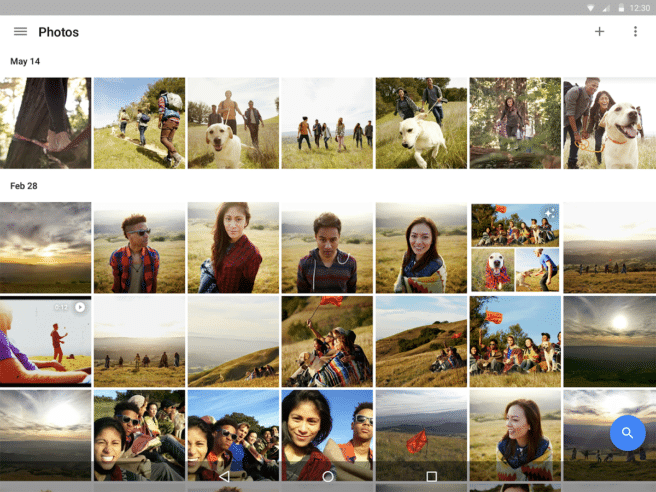az tabletta biztosan nem a legjobb eszköz képek, de nagy támogatást jelentenek számára megtekintheti, rendezheti és szerkesztheti őket és egy alapvető alkalmazás ezen a területen, már tudod, mi az Google Fotók, és nem szabad elfelejteni, hogy sokkal többet tud adni önmagából, mint egyszerűen kihasználni a korlátlan tárhely. Áttekintünk mindent, amit tudni kell préselje ki teljesen.
Fényképek feltöltése más alkalmazásokból
Kezdjük valami nagyon alapvető dologgal, amely a konfigurációs lehetőségek áttekintése, amely lehetővé teszi számunkra, hogy ne csak az általunk készített, hanem az általunk küldött fényképeket is automatikusan tároljuk:beállítások" fogunk "biztonsági mentés és szinkronizálás"És onnantól"eszköz mappák”És lehetővé tesszük a minket érdeklő lehetőségeket.
Konfigurálja a biztonsági másolatok beállításait
Amíg a "biztonsági mentés és szinkronizálás"Kényelmes konfigurálni a feltöltési lehetőségeket, és ez szinte mindenki számára kötelező, bármilyen keveset használjuk is az alkalmazást, elkerülje a szükségtelen fogyasztást (adat- és energiafogyasztás): szinte mindennek a végén lehetőségünk van biztonsági másolatok készítésére "csak töltés közben".
Fényképek beolvasása
Még egy érdekes emlékeztető: Google Fotók nagyszerű lehetősége van a beolvasásra és add hozzá régi fotóinkat gyűjteményünkhöz, és a főmenüből érhetjük el. Letöltést igényel PhotoScan, de ez egy ingyenes alkalmazás, amely nem foglal sok helyet, és működése nagyon egyszerű és hatékony.
Végezzen egyszerű szerkesztéseket
Bár sokféle van képszerkesztő alkalmazások akkor fordulhatunk, ha finomabb munkát akarunk végezni (beleértve a sajátunkat is) Snapseed Gogle), egyik erénye Google Fotók az, hogy ugyanabból az alkalmazásból alapvető beállításokat végezhetünk. Azt már tudjátok, hogy a három sávos ikonnal szűrőket adhatunk hozzá, vághatunk és forgathatunk, és ha újra megnyomjuk, akkor még három lehetőség nyílik meg (light, color és pop), az első kettő saját legördülő menüvel. Fontos emlékeztető: a „takarítson meg pénzt”Alapértelmezés szerint a fotó eredeti verzióját menti, tehát ha akarjuk őrizze meg az eredetit el kell mennünk a három pont menüjébe, és ki kell választanunk "másolat mentése".
Hozzon létre kollázsokat, animációkat és filmeket
Azt is megtakaríthatjuk, hogy több alkalmazással kell babrálnunk, ha animációt vagy kollázst szeretnénk készíteni, vagy akár videót is csatlakoztatni, túl sok bonyodalom nélkül. Minden lehetőség megtalálható az "asszisztens" részben, és már részletes példát is adtunk hogyan lehet GIF -et létrehozni, bár a folyamat meglehetősen irányított és nagyon intuitív.
Javaslatok letiltása
Mellesleg, hogy talán a problémád az ellenkezője, az telíted a javaslatait Google Fotók animációk készítésére, napok újbóli felfedezésére és egyebekre. Mindet letilthatja (vagy a kívántat, a beállítások menü „varázslókártyák”. Fent van nálunk a "értesítések– Hogy véletlenül ne érkezzenek meg.
Böngésszen és válasszon fényképeket
Mivel a végén egy hatalmas fotógyűjteményhez fogunk jutni, kényelmes, ha van néhány fiókunk gesztusok, amelyek megkönnyítik a navigációtAkárcsak a nagyítási mozdulat, amely a galéria fölött napokig hónapokig látható, vagy akár egy görgetősávot nyit meg egy naptárral. Hasznos megjegyezni azt is, hogy ha egy fényképet nyomva tartunk, akkor egyszerűen húzhatunk és jelölhetünk ki több fotót gyorsan. Végül nem szabad elfelejtenünk, hogy megtehetjük archív fotók, így nem töröljük, hanem félretesszük őket, ha egy kicsit ki akarjuk tisztítani a galériánkat.
Keresés közvetlenül
Mindezek a segédeszközök ellenére is fáradságos lehet a galériánkban való böngészés egy fotó keresése közben, így felhalmozódhatunk, ezért mindig emlékeznünk kell arra, hogy a keresési funkció valóban hatékony, és sokat adhatunk meg, pár kritérium kombinálása. Még tudunk is emoji segítségével kereshet (és nem csak mosolygós arcú szelfik keresésére). Ne felejtsd el azt sem, hogy ha egy érintést adunk, írás nélkül, megtehetjük közvetlenül kereshet videókat, szelfiket és pillanatképeket. Az egyetlen dolog, ami hiányzik a keresésekben, az a címkézési és arcok alapján keressen, amely csak az Egyesült Államokban érhető el, bár mindig használhat VPN -t.
Takarítson meg helyet az eszközön
A fő ok, amiért előnyben részesítjük Google Fotók más hasonló szolgáltatásokhoz az, hogy a a tárolás korlátlan, ezért ne felejtse el kihasználni ezt a lehetőséget, és takarítson meg helyet a készüléken: nem kell kézzel törölni a fényképeket, de ismét közvetlenül a beállításokhoz léphetünk, válasszuk a "szabadítson fel helyet az eszközön”És azok, amelyek már rendelkeznek biztonsági másolattal, automatikusan törlődnek.
A törölt fotók helyreállítása (vagy azonnali törlés)
Nem árt emlékeznünk arra sem, hogy ha véletlenül törölünk egy fényképet, vagy szándékosan tettük, de később megbánjuk, 60 napig lekéréséhez, ez az az idő, ameddig tárolva maradnak a Papelera (elérhető a főmenüből) És éppen ellenkezőleg, ha most meg akarunk szabadulni tőlük, itt választhatunk "véglegesen törölni".
Fotók megosztása
A fényképek egyszerű megosztása a Google Fotók egyik alapfunkciója, és biztosan még a legegyszerűbb felhasználók is ismerik a fotó megosztásának vagy a megosztott album létrehozásának alapvető lehetőségeit.részvény”, De van néhány érdekes részlet, amit figyelembe kell venni, például emlékezni arra, hogy választhatunk linket generálni a fájlok közvetlen megosztása helyett, ami néha kényelmesebb, vagy megtehetjük a helyszín lefoglalása, amelyhez csak engedélyeznünk kell a "távolítsa el a földrajzi helyet".
Könyvtár megosztása
Fontos kiegészítés a fentiekhez: a legutóbbi frissítéssel kiegészült a teljes könyvtár megosztásának lehetősége, de szem előtt kell tartanunk, hogy mivel hazánkban nincs lehetőségünk arcok felismerésére, nincs sok szűrők a tartalom korlátozására amelyhez az illető személy hozzáférni fog, így csak a dátumot tudjuk korlátozni.